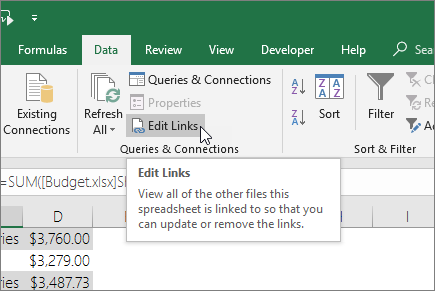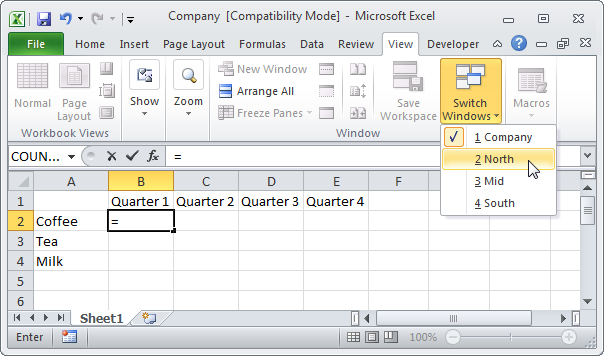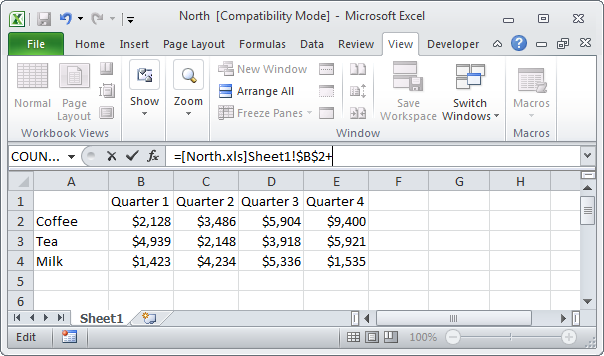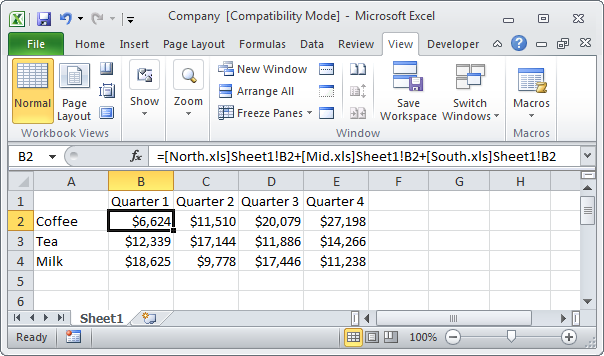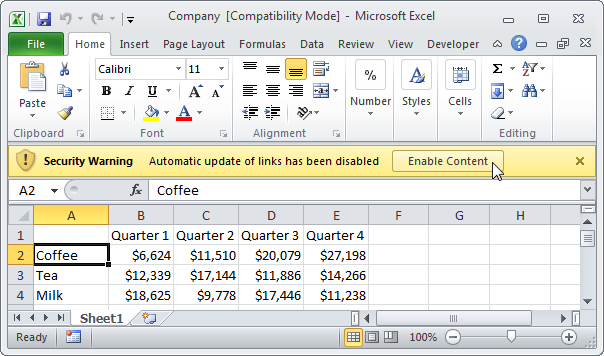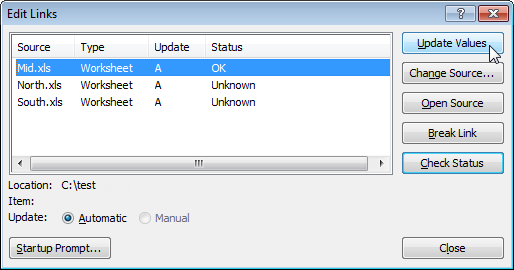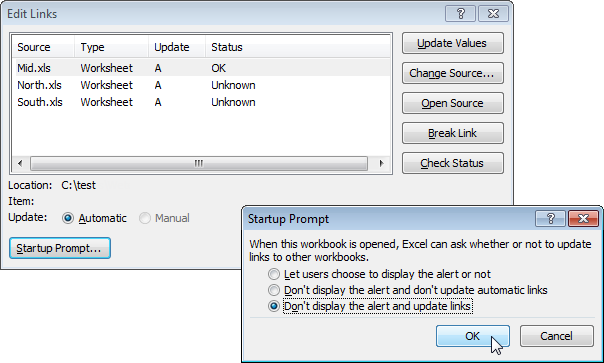Ulkoinen viittaus Excelissä on viittaus soluun (tai solualueeseen) toisessa työkirjassa. Piirustuksissa
alla näet kirjat kolmelta osastolta (pohjoinen, keski ja etelä).
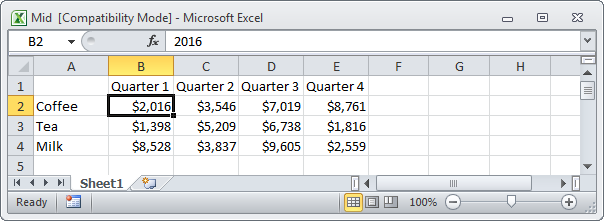
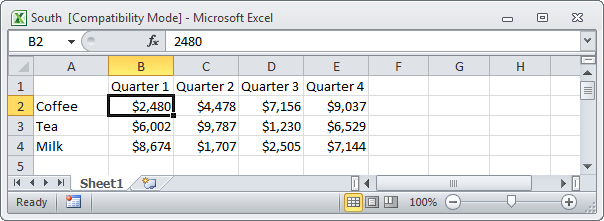
Luo ulkoinen linkki
Luo ulkoinen linkki noudattamalla alla olevia ohjeita:
- Avaa kaikki kolme asiakirjaa.
- Korosta "Yritys"-kirjassa solu B2 ja syötä yhtäläisyysmerkki “=”.
- Lisäasetukset -välilehdellä Näytä (Näytä) napsauta painiketta Vaihda Windows (Siirry toiseen ikkunaan) ja valitse "Pohjoinen".

- Korosta kirjassa "Pohjoinen" solu B2 ja kirjoita "+".

- Toista vaiheet 3 ja 4 "Mid"- ja "South"-kirjoille.
- Poista "$" -symbolit solukaavasta B2 ja kopioi tämä kaava muihin soluihin. Tulos:

ilmoitukset
Sulje kaikki asiakirjat. Tee muutoksia osaston kirjoihin. Sulje kaikki asiakirjat uudelleen. Avaa "Yritys"-tiedosto.
- Päivitä kaikki linkit napsauttamalla painiketta Ota sisältö käyttöön (Sisällytä sisältö).
- Voit estää linkkien päivittämisen napsauttamalla painiketta X.

Huomautuksia: Jos näet toisen hälytyksen, napsauta Päivitykset (Päivitä) tai Älä päivitä (Älä päivitä).
Linkin muokkaus
Voit avata valintaikkunan Muokkaa linkkejä (Vaihda linkkejä) -välilehdellä Päiväys (Data) -osiossa Yhteydet ryhmä (Yhteydet) -painiketta Muokkaa linkkien symbolia (Vaihda linkkejä).
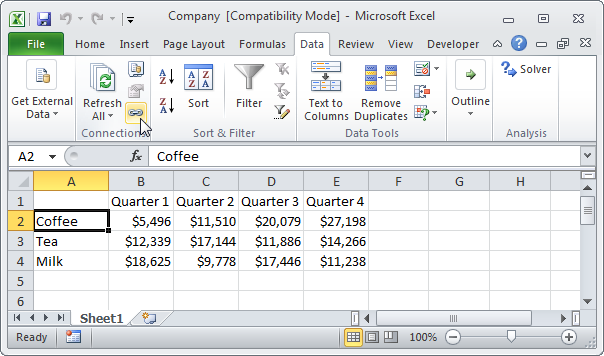
- Jos et päivittänyt linkkejä heti, voit päivittää ne täällä. Valitse kirja ja napsauta painiketta Päivitä arvot (Päivitä) päivittääksesi linkit tähän kirjaan. ota huomioon, että Tila (Tila) muuttuu muotoon OK.

- Jos et halua päivittää linkkejä automaattisesti etkä halua ilmoitusten näkyvän, napsauta painiketta Käynnistyskehote (Pyydä linkkien päivitystä), valitse kolmas vaihtoehto ja napsauta OK.